来源:小编 更新:2025-01-12 16:06:09
用手机看
亲爱的电脑小白们,是不是觉得电脑硬盘安装Windows系统是个超级复杂的任务?别担心,今天我要手把手教你,让你轻松搞定这个“大工程”!
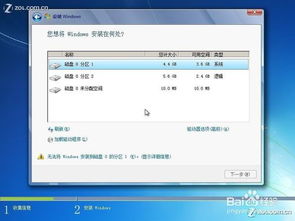
在开始之前,咱们得先做好充分的准备,就像打一场仗,没有充分的准备怎么行呢?
1. 硬件检查:首先,你得确认你的电脑硬件配置是否满足Windows系统的最低要求。一般来说,Windows 10的最低要求是1 GHz或更快的处理器,1 GB RAM(32位)或2 GB RAM(64位),以及至少16 GB的可用硬盘空间。别小看这些要求,它们可是确保系统流畅运行的关键哦!
2. 安装介质:接下来,你需要准备一个Windows 10的安装介质。现在市面上有两种常见的安装方式:USB闪存驱动器和DVD光盘。USB闪存驱动器更方便,也更常用,容量至少8 GB。如果你选择光盘,确保你的电脑有光驱。
3. 备份重要数据:在安装系统之前,一定要备份你的重要数据!别等到系统安装完毕,发现重要文件丢失了才后悔莫及。你可以将文件拷贝到U盘、外部硬盘,或者使用云存储服务。
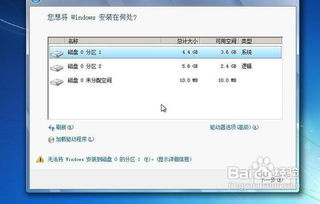
准备工作做好后,咱们就可以开始安装Windows 10了。下面是详细的步骤:
1. 制作启动U盘:如果你选择使用USB闪存驱动器,你需要先制作一个启动U盘。你可以从微软官网上下载Windows 10的镜像文件,然后使用“Windows 10媒体创建工具”来制作启动U盘。
2. 重启电脑:将制作好的启动U盘插入电脑,然后重启电脑。在开机时按下特定的键(不同品牌的电脑可能会有所不同,常见的有F2、F10、DEL等)进入BIOS设置。
3. 设置启动项:在BIOS中,找到“Boot”选项,然后将U盘设置为第一启动项。这样,电脑在启动时就会优先从U盘加载。
4. 开始安装:保存并退出BIOS,电脑会自动重启。这时,插入制作好的Windows 10启动U盘,系统会从U盘启动。接下来,你会看到Windows 10的安装界面。选择你需要的语言、时间和货币格式,然后点击“下一步”。
5. 安装类型:在这里,你可以选择“自定义:仅安装Windows(高级)”或“升级:保留文件、设置和应用程序(推荐)”。如果你是第一次安装Windows 10,建议选择前者。
6. 选择磁盘:接下来,你需要选择一个磁盘来安装Windows 10。如果你只有一个磁盘,那么它应该已经自动选中了。点击“下一步”,系统会开始安装。
7. 完成安装:安装完成后,系统会自动重启。在重启过程中,你会看到一些设置界面,按照提示进行操作即可。

在安装过程中,有一些注意事项需要你特别注意:
1. 确保电源充足:安装过程中,电脑可能会重启多次,所以确保电源充足是非常重要的。
2. 耐心等待:安装过程可能需要一段时间,请耐心等待。
3. 不要随意操作:在安装过程中,不要随意操作,以免造成系统损坏。
4. 备份重要数据:在安装之前,一定要备份你的重要数据,以免丢失。
通过以上步骤,相信你已经学会了如何轻松安装Windows 10系统。别再为安装系统而烦恼了,赶快动手试试吧!
祝你安装顺利,电脑运行流畅!